Wstęp
Wydarzenia z wariantami cenowymi biletu dostępne są tylko w płatnych pakietach.
Ograniczenie: użytkownik w ramach 1 rejestracji (1 zamówienia) może kupić bilety tylko jednego wariantu.

Wydarzenia z wariantami cenowymi biletu dostępne są tylko w płatnych pakietach.
Ograniczenie: użytkownik w ramach 1 rejestracji (1 zamówienia) może kupić bilety tylko jednego wariantu.
Stwórz wydarzenie. W jego edycji w karcie "Ustawienia" wybierz rodzaj wydarzenia "wydarzenie z wariantami biletu".
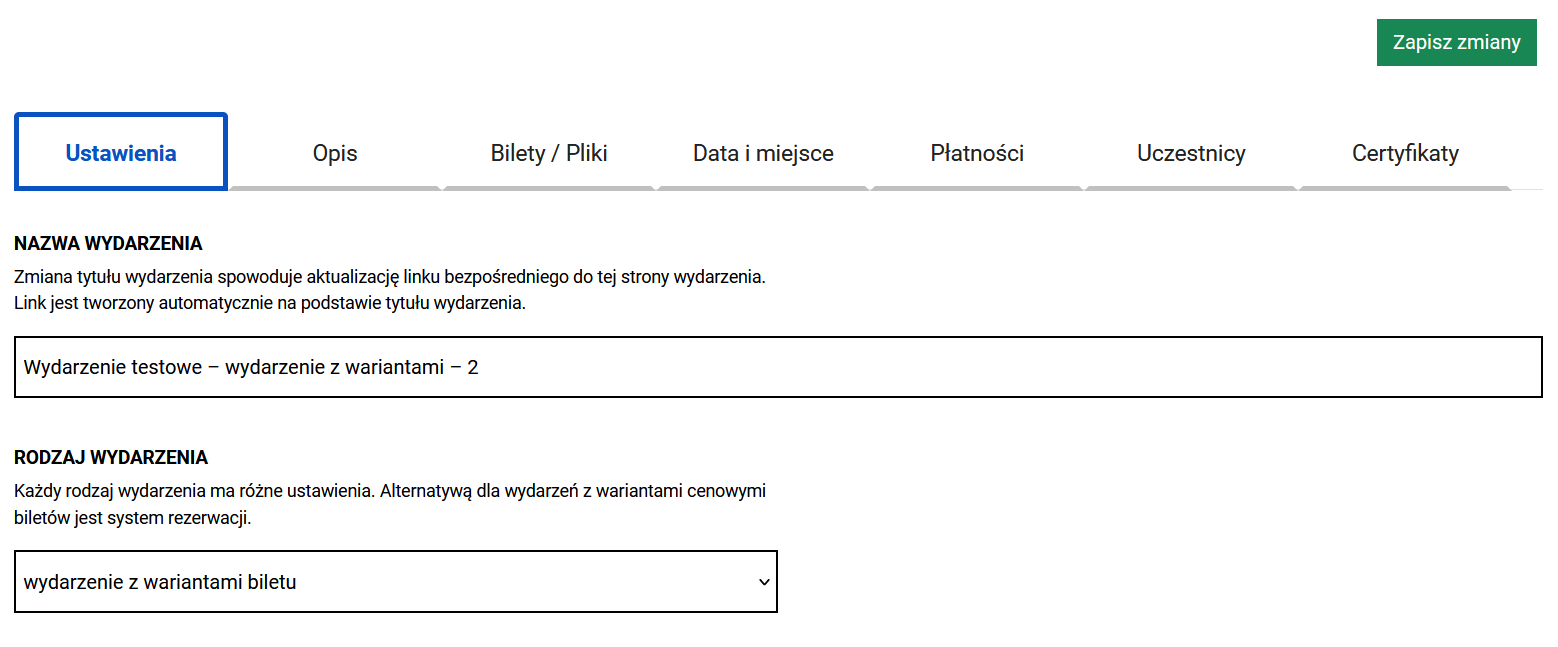
W tej samej karcie "Ustawienia", pojawią się prawie na samym dole nowe ustawienia, gdzie trzeba dodać atrybuty. Potem na podstawie atrybutów stworzysz warianty biletu.
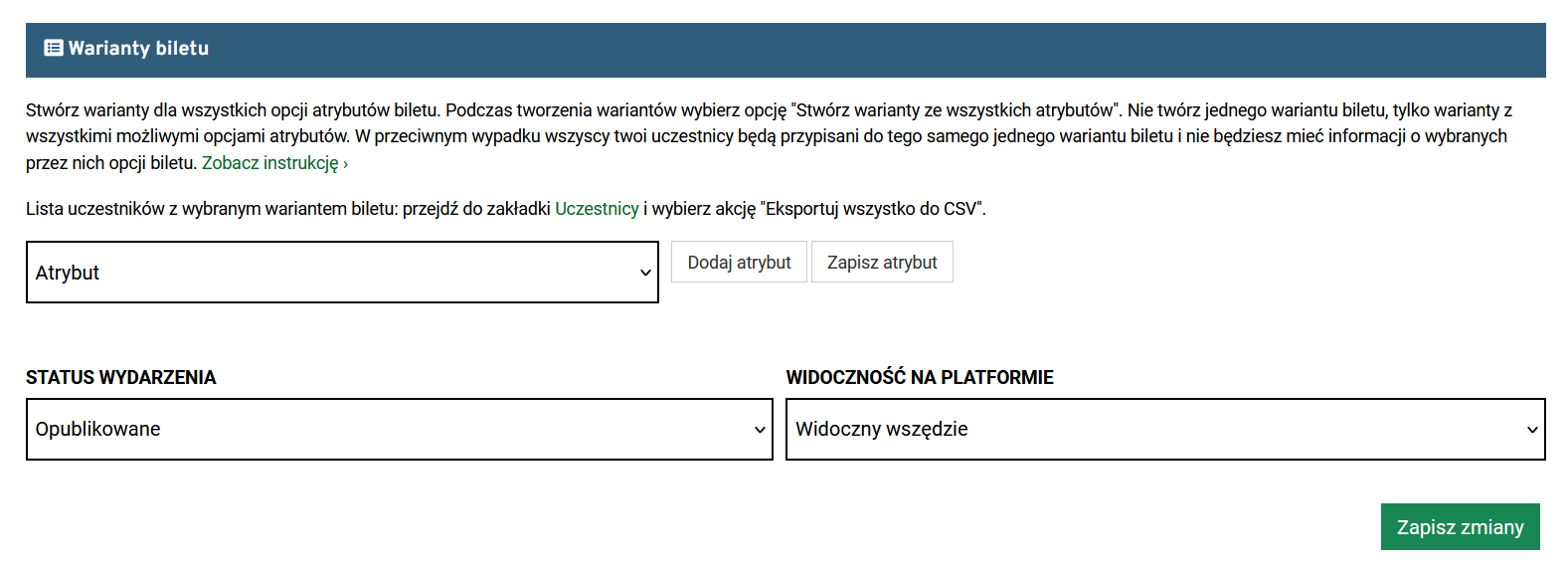
- Kliknij "Dodaj atrybut"
- Nazwa atrybutu: np. sektor
Nazwa atrybutu musi być 1 słowem składającym się z samych liter i liczb - bez spacji i znaków interpunkcyjnych czy specjalnych.
- Wartości: sektor 1, sektor 2, sektor 3
Te wartości będą później nazwami wariantów biletu.
- Zaznacz checkbox "Użyj do wariantów biletów"
- Kliknij "Zapisz atrybut"
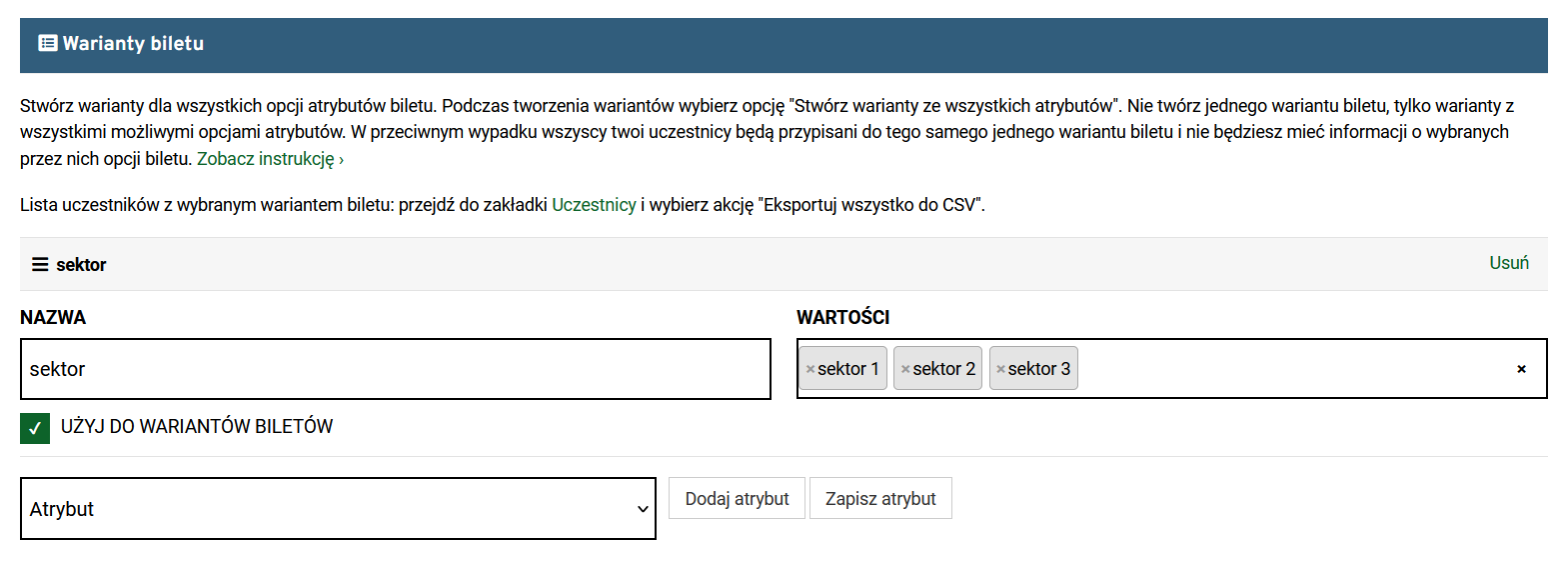
Chcemy dla każdego sektora dodać atrybut: "z koszulką i gadżetami" oraz "bez koszulki i gadżetów". Zatem łącznie będzie potem aż 6 wariantów biletu.
Aby stworzyć opcję "z koszulką i gadżetami" i "bez koszulki i gadżetów" trzeba wykonać te same operacje, co we wcześniejszym przykładzie i dodajemy kolejny atrybut.
- Klikamy "Dodaj atrybut"
- Wykonujemy analogicznie te same operacje co wcześniej
- Na końcu klikamy "Zapisz atrybut"
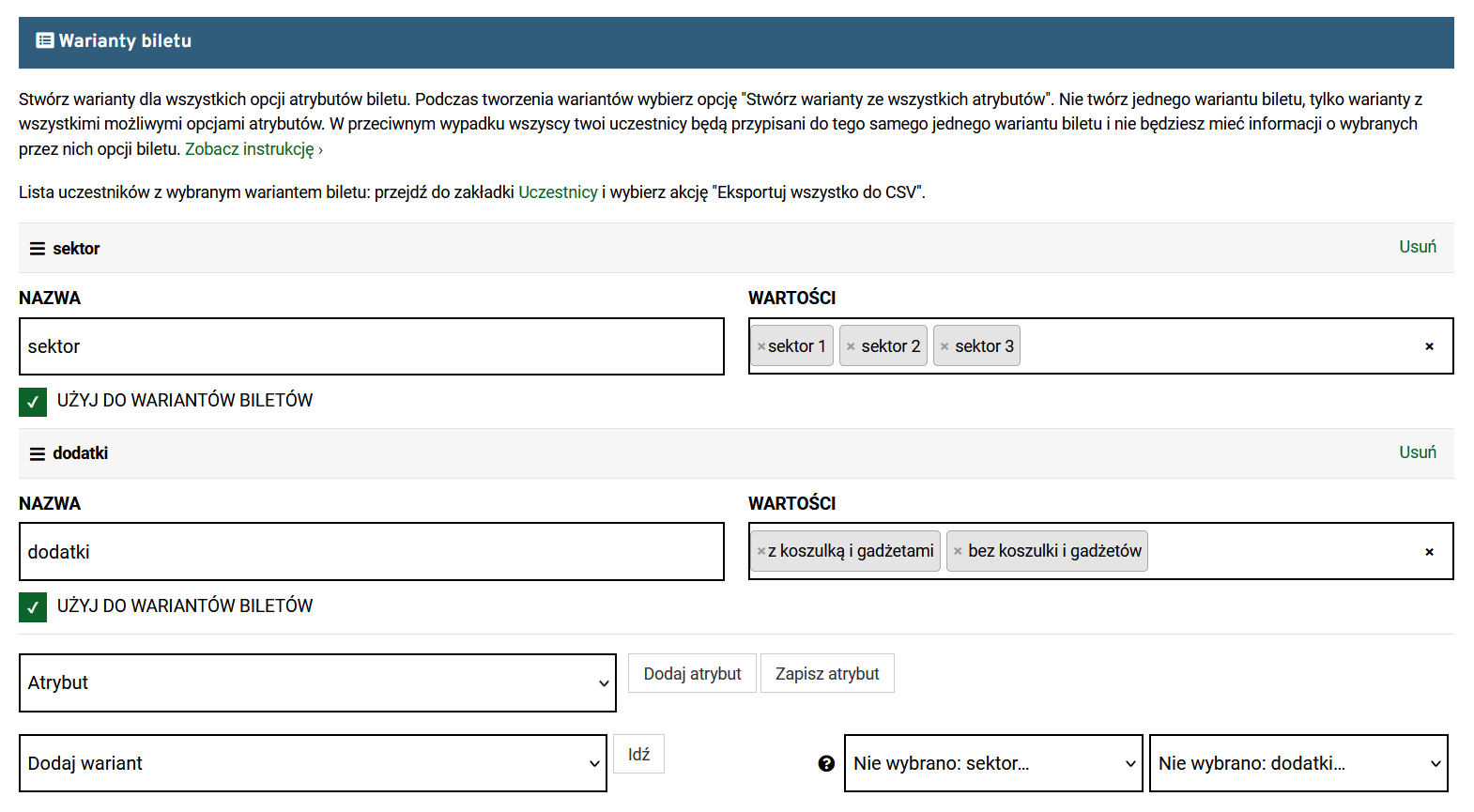
Teraz na podstawie atrybutów tworzymy warianty biletu. Z listy wybieramy Stwórz warianty ze wszystkich atrybutów i klikamy Idź. Aby to się udało, wydarzenie musi być opublikowane (to nie może być szkic wydarzenia), które według potrzeby możesz ukryć na platformie.
Koniecznie skorzystaj z opcji Stwórz warianty ze wszystkich atrybutów. Nie twórz jednego wariantu biletu, tylko warianty z wszystkimi możliwymi opcjami atrybutów. W przeciwnym wypadku wszyscy twoi uczestnicy będą przypisani do tego samego jednego wariantu biletu i nie będziesz mieć informacji o wybranych przez nich opcji biletu.
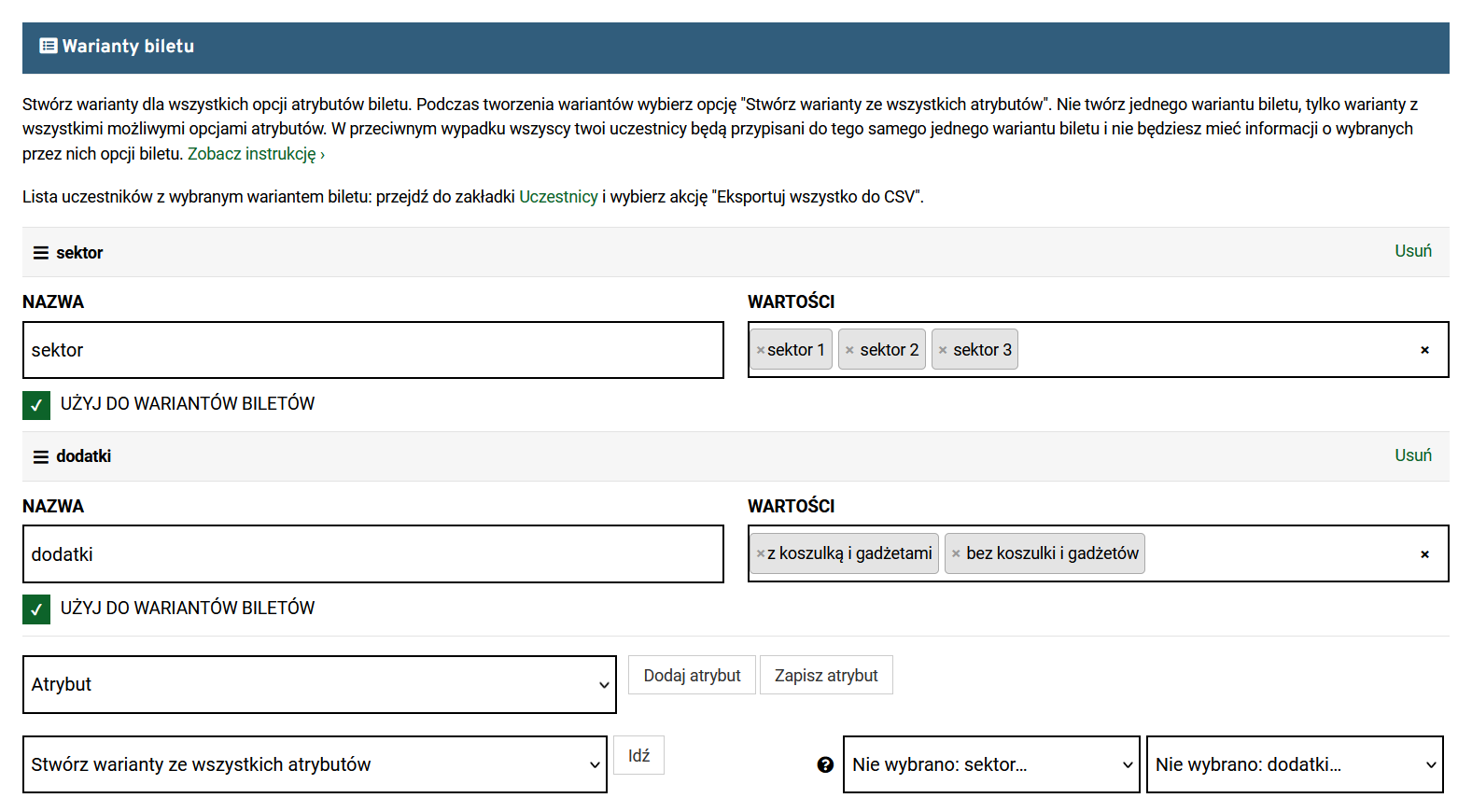
Potem pojawi się okienko informacyjne, gdzie trzeba kliknąć OK.
Pojawi się lista wariantów biletu. Obowiązkowo każdy wariant biletu musi mieć podaną kwotę. Kiedy klikniesz na wariant, rozwiną się jego ustawienia. Na końcu zapisz wydarzenie.
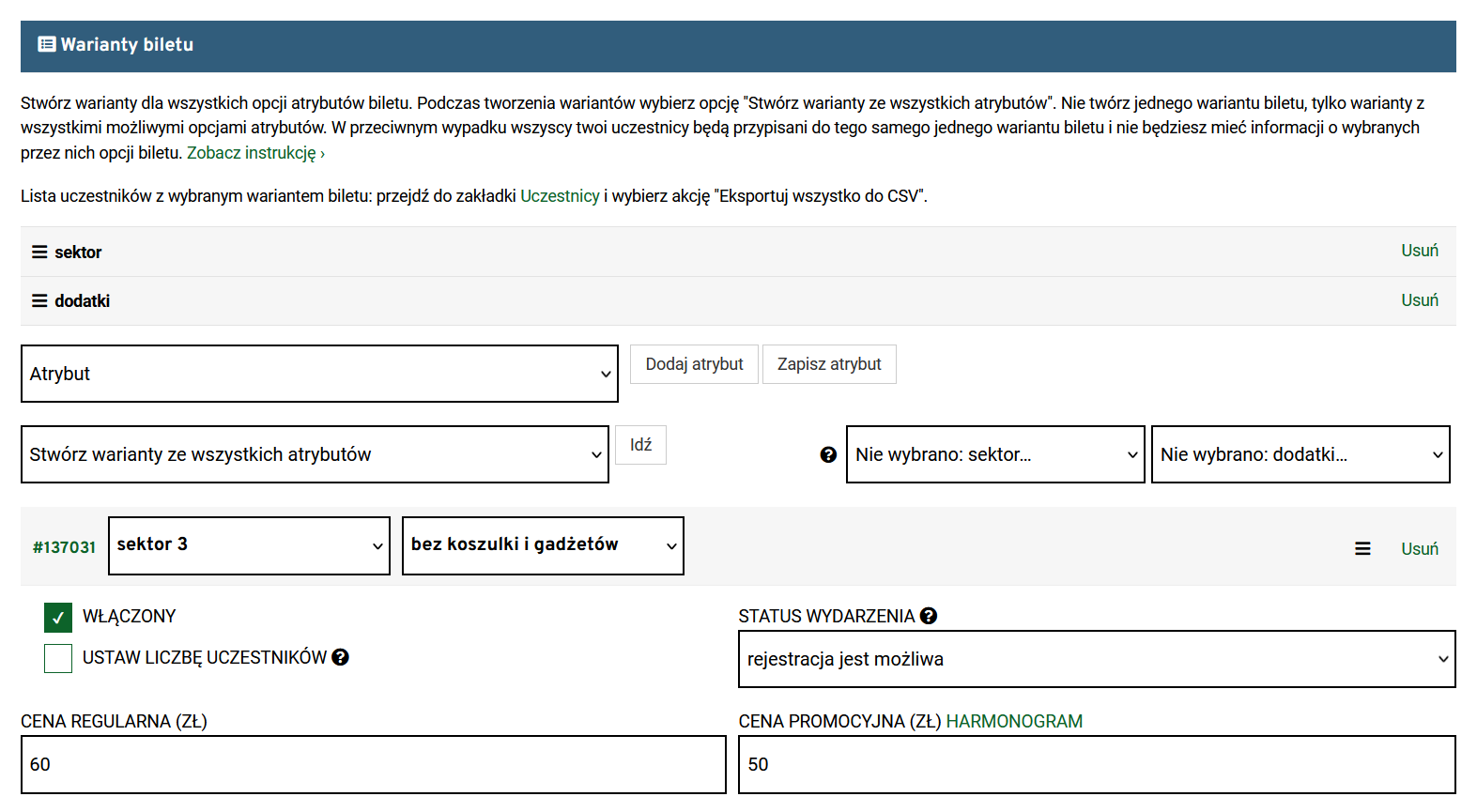
Zarejestruj się na stworzone przez siebie wydarzenie. Potem przejdź do zakładki "Uczestnicy" w swoim panelu organizatora i kliknij w przycisk "Eksportuj wszystko do CSV". Sprawdź, czy w kolumnie "Wydarzenie" jest widoczna nazwa wydarzenia wraz z wybranym przez ciebie wariantem.
Masz pytanie dotyczące płatności online? Napisz do nas: my@eventon.click